Hogyan adjunk egy tűzfal programot kivételek
Nem olyan jó ez, ha egy program nem nyitott, vagy nem működik megfelelően annak a ténynek köszönhető, hogy gátolja a beépített Windows tűzfal. Ebben az esetben néhány felhasználó lenne megtakarítás a tűzfalat teljesen, de vannak más lehetőségek. Például, akkor adjunk hozzá egy programot a tűzfal kivételek. Körülbelül még ma, és beszélünk.
Ahhoz, hogy hozzá egy programot a tűzfal kivétel, és nem blokkolja, akkor csak meg kell csinálni bizonyos intézkedéseket. Tegyük fel, hogy van egy pár program, amit hozzá kíván adni a kivételek. Ehhez nyissa meg a tűzfal.
Nyomja meg a „Start” menü, majd nyissa meg a „Control Panel”.
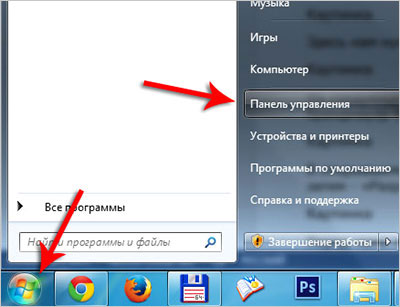
Itt kell az első tétel „Rendszer és biztonság”.
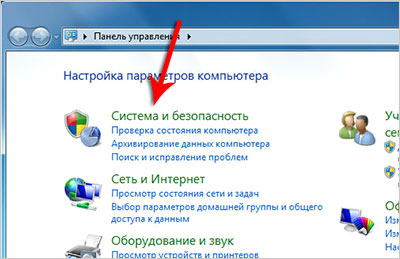
A következő lépésben ki kell választanunk a „Resolution programok elindítását Windows tűzfalon keresztül.”
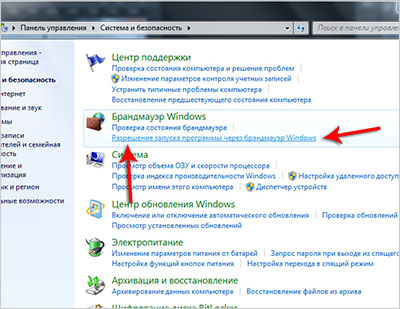
Ahogy azt kell először nyissa ki az ablakot, kattintson a „Beállítások módosítása”, majd - „hogy egy másik program”.

Előttünk van a programok listáját, melyből ki kell választani azt, amelyik szeretnénk hozzáadni a tűzfal kivételek. Ha nincs ilyen, akkor meg kell nyomni a gombot „Tallózás”, és válassza ki a programot a Program Files mappát a lemezen (C :), vagy adjon meg egy parancsikont a program az asztalon.
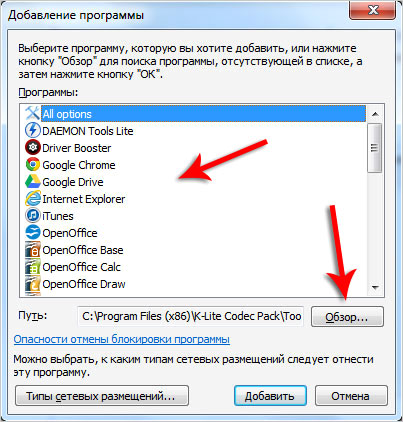
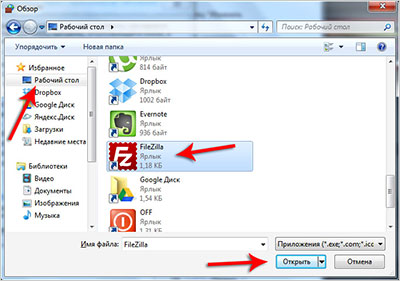
Miután a program jelenik meg a programban meg kell felsorolni, jelölje ki, és kattintson a „Hozzáadás”.
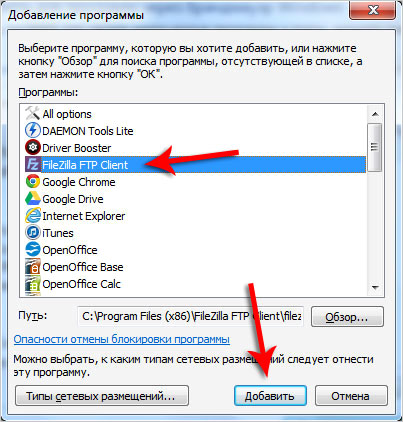
Most a program kivételt a tűzfalon, de még mindig van, hogy ez az aktív, megtalálható a listán, és beállítása az összes jelölőnégyzetet, majd mentse el a beállításokat.
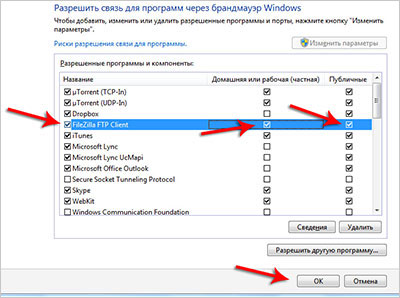
Mint látható, nagyon egyszerű, akkor adjunk hozzá egy programot a tűzfal kivételek vagy több, hogy azok megfelelően működnek, vagy egyáltalán működött.